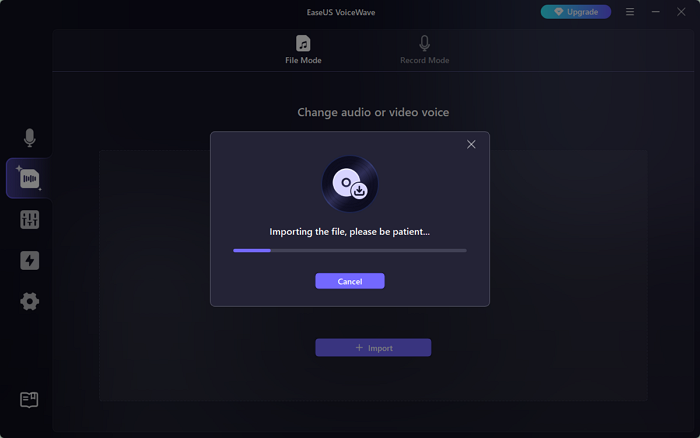- Über EaseUS
- Impressum
- Reviews & Awards
- Lizenz
- Datenschutz
Haupinhalt
Schnelle Antworten
|
Haben Sie die gleichen Fragen wie die unten aufgeführten? Die meisten Nutzer haben das Problem, dass das Discord-Soundboard nicht auf ihrer Hauptschnittstelle angezeigt wird. Wenn Sie nicht wissen, wie Sie es beheben können, machen Sie sich keine Sorgen. Dieser Beitrag soll Ihnen helfen, das Problem zu lösen. Der folgende Inhalt bietet Ihnen zunächst 4 Lösungen zur Behebung des Problems. Dann werde ich Ihnen erklären, warum das Problem auftritt, damit es beim nächsten Mal nicht wieder auftritt.
Lösung 1. Professionelle Soundboard-Software verwenden
Das in Discord eingebaute Soundboard hat das Potenzial, nicht richtig zu funktionieren, und die beste Lösung, die Sie versuchen sollten, ist die Verwendung eines professionelleren Soundboards für Discord.
Meiner Erfahrung nach rate ich Ihnen, EaseUS VoiceWave auszuprobieren, einen Stimmwechsler mit verschiedenen Soundeffekten. Bei der Entwicklung dieses Soundboards standen die Bedürfnisse der Benutzer an erster Stelle, so dass es sowohl für Anfänger als auch für Profis geeignet ist. Mit der Funktion zum Anpassen der Stimme können Sie sogar die gewünschten Effekte selbst erstellen. Es ist möglich, es für Echtzeit- und Dateistimmenänderungen zu verwenden.
🌷Einzigartige Funktionen von EaseUS VoiceWave, die Ihnen gefallen könnten:
- Legen Sie selbst Hotkeys fest, um die Soundeffekte nach Belieben zu nutzen
- Keine Latenz beim Einsatz als Sprachwechsler für Spiele und Live-Streaming
- Passen Sie Ihre eigenen Stimmeffekte mit einfachen Klicks an
- TikTok Text-zu-Sprache-Generator
🙋Die folgenden Schritte zeigen Ihnen, wie Sie EaseUS VoiceWave zu Discord auf Ihrem Computer hinzufügen können:
Schritt 1. Laden Sie EaseUS VoiceWave von der offiziellen Website herunter und installieren Sie es auf Ihrem Windows.
Schritt 2. Öffnen Sie Discord. Gehen Sie zu"Benutzereinstellungen" >"App-Einstellungen" in der linken Menüliste.
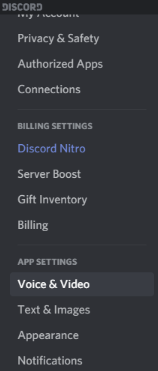
Schritt 3. Im Abschnitt"Spracheingabe" wählen Sie "EaseUS VoiceWave (virtuelles Mikrofon)" aus dem Dropdown-Menü. Klicken Sie dann unten auf"OK". Sie können nun das Soundboard von EaseUS VoiceWave auf Discord verwenden.
Lösung 2. Deaktivieren Sie die Community-Funktion auf Ihrem Discord-Server
Als nächste Möglichkeit können Sie versuchen, die Community-Funktion auf Ihrem Discord-Server zu deaktivieren. Wenn Ihr Discord-Soundboard nicht angezeigt wird, könnte das daran liegen, dass Sie die Community-Funktion aktiviert haben.
Befolgen Sie also die folgenden Schritte, um zu sehen, ob das Problem gelöst ist:
Schritt 1. Öffnen Sie Discord auf Ihrem Computer und klicken Sie dann mit der rechten Maustaste auf den Namen des Servers.
Schritt 2. Gehen Sie zu"Servereinstellungen" >"Community-Einstellungen".
Schritt 3. Suchen Sie den Bereich"Übersicht" und drücken Sie die Schaltfläche"Community deaktivieren" auf der Benutzeroberfläche. Gehen Sie dann zur Hauptschnittstelle von Discord und prüfen Sie, ob die Option "Soundboard" angezeigt wird.
Lösung 3. Reduzieren Sie Mitglieder Ihrer Gemeinschaft
Ein weiterer Grund, warum das Discord-Soundboard auf Ihrem Server nicht angezeigt wird, kann sein, dass zu viele Mitglieder in Ihrer Community sind. Wenn Sie die Anzahl der Mitglieder in Ihrer Discord-Community reduzieren, wird die Schaltfläche "Soundboard" möglicherweise wieder angezeigt.
🙋 Verringern Sie die Anzahl der Nutzer in Ihrer Discord-Community, indem Sie die folgende Anleitung befolgen:
Schritt 1. Öffnen Sie Discord und gehen Sie zu Ihrem Server.
Schritt 2. Wählen Sie den Benutzer aus, den Sie rausschmeißen möchten, und klicken Sie dann mit der rechten Maustaste auf den Nickname des Benutzers. Wählen Sie"Kicken...", um die Anzahl der Mitglieder in Ihrer Community zu reduzieren.
- Tipp
- Führen Sie die oben genannten Schritte kontinuierlich durch, es sei denn, die Zahl der Mitglieder in Ihrer Gemeinschaft liegt unter 50.
Lösung 4. Neustart oder Neuinstallation von Discord auf Ihrem PC
Wenn Sie die Soundboard-Option nicht sehen, kann das an einer Fehlfunktion der Software selbst liegen. In diesem Fall müssen Sie nur die Software beenden und neu starten, um zu sehen, ob sie gut funktioniert. Wenn nicht, können Sie versuchen, die Software neu zu installieren, um sicherzustellen, dass es sich um die neueste Version handelt.
🙋Die folgenden Schritte zeigen Ihnen, wie Sie Discord endgültig deinstallieren und die neueste Version auf Ihren Computer herunterladen können:
Schritt 1. Öffnen Sie die"Einstellungen" von Windows, indem Sie auf das"Windows"-Symbol drücken. Suchen Sie dann den Abschnitt"Apps" und klicken Sie auf"Apps & Funktionen".

Schritt 2. Suchen Sie"Discord" in der Softwareliste und klicken Sie auf die drei Punkte im rechten Fenster. Klicken Sie auf"Deinstallieren". Ein Erinnerungsfenster wird eingeblendet. Klicken Sie auf"Deinstallieren", um fortzufahren.

Schritt 3. Dann installieren wir die neueste Version von Discord. Gehen Sie zuerst auf die offizielle Website und wählen Sie"Download für Windows" auf der Hauptseite.
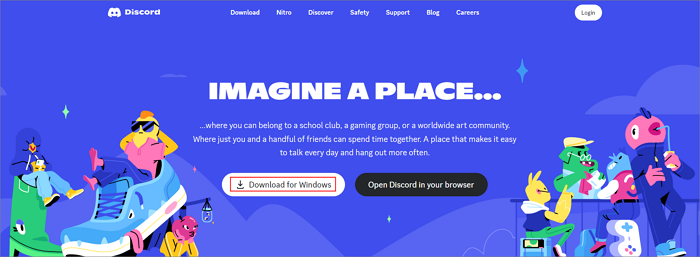
Schritt 4. Klicken Sie auf die ".exe"-Datei in der Download-Liste Ihres Browsers. Folgen Sie den Anweisungen, um die neue Discord-Version erfolgreich auf Ihrem Computer zu installieren.
Warum wird das Discord Soundboard nicht auf dem Server angezeigt?
Als ich darüber sprach, wie man das Problem"Discord-Soundboard wird nicht auf dem Server angezeigt" behebt, habe ich einige der Hauptgründe genannt, die zu diesem Problem führen können. In diesem Teil werde ich Ihnen weitere Gründe nennen und einige Sätze erklären, damit Sie sie besser verstehen. Außerdem können einige davon im täglichen Betrieb vermieden werden. Nachdem Sie also diesen Teil der Informationen gelesen haben, können Sie verhindern, dass der Discord-Soundboard nicht mehr angezeigt wird.
🤔 Zu den Gründen gehören:
- Sie haben die Community-Funktion aktiviert: Deaktivieren Sie die Gemeinschaftsfunktion über die oben aufgeführten Schritte;
- Die Anzahl der Mitglieder in Ihrer Discord-Community übersteigt 50: Zu viele Mitglieder in einer Community können dazu führen, dass die Soundboard-Option aus der Hauptschnittstelle verschwindet;
- Sie verwenden die mobile Discord-App und nicht die Desktop-Version: Die mobile Discord-App unterstützt die Soundboard-Funktion nicht, daher müssen Sie zur Desktop-Version wechseln und diese verwenden;
- Die Discord-Version, die Sie verwenden, ist veraltet: Sie können Ihr Discord auf der offiziellen Website auf die neueste Version aktualisieren.
- ...
Sie können diesen Beitrag teilen, um mehr Benutzern von Discord zu helfen:
Unterm Strich
In diesem Beitrag habe ich 4 Lösungen für das Problem"Discord wird auf Ihrem Server nicht angezeigt" vorgestellt. Ich bin sicher, dass Ihr Problem jetzt gelöst ist. Basierend auf unseren Tests ist die beste Lösung für Sie, ein professionelles Soundboard wie EaseUS VoiceWave zu verwenden, das ein geringeres Potenzial für Fehlfunktionen hat. Dieses Soundboard ist sowohl für Einsteiger als auch für Profis geeignet. Ich empfehle Ihnen dringend, EaseUS VoiceWave auszuprobieren und zu sehen, wie es Ihnen mit fantastischen Soundboard-Funktionen helfen kann.